このコントロールを変更すると、このページが自動的に更新されます
Apple Watchでミー文字を使う
ミー文字アプリを使うと、肌の色とそばかす、ヘアスタイルと髪の色、顔の特徴、帽子類、眼鏡などを選択して、自分用にパーソナライズしたミー文字を設計できます。さまざまな気分の複数のミー文字を作成できます。
ミー文字を作成する
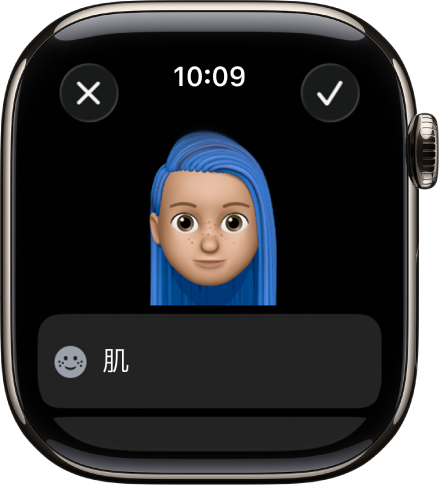
Apple Watchでミー文字アプリ
 を開きます。
を開きます。初めてミー文字アプリを使う場合は、「開始」をタップします。
すでにミー文字を作成している場合は、一番上までスクロールしてから、
 をタップして新しいミー文字を追加します。
をタップして新しいミー文字を追加します。それぞれの特徴をタップし、Digital Crownでスクロールして、ミー文字に使用したいオプションを選択します。ヘアスタイルや眼鏡類などの特徴を追加するにつれて、キャラクターが実物に近づきます。
 をタップすると、ミー文字がコレクションに追加されます。
をタップすると、ミー文字がコレクションに追加されます。作成したミー文字は、「メッセージ」のミー文字ステッカーとして使用できます。
ミー文字の編集などを行う
Apple Watchでミー文字アプリ
 を開きます。
を開きます。ミー文字をタップしてから、オプションを選択します:
ミー文字を編集する: 目や眉などの特徴をタップしてから、Digital Crownを回して、バリエーションを選択します。

ミー文字の文字盤を作成する: 下にスクロールしてから、「文字盤を作成」をタップします。
文字盤に戻り、左にスワイプして新しい「ミー文字」文字盤を表示します。作成した文字盤は、iPhoneのApple Watchアプリの文字盤コレクションにも追加されます。
ミー文字を複製する: 下にスクロールしてから、「複製」をタップします。
ミー文字を削除する: 下にスクロールしてから、「削除」をタップします。
フィードバックありがとうございます。